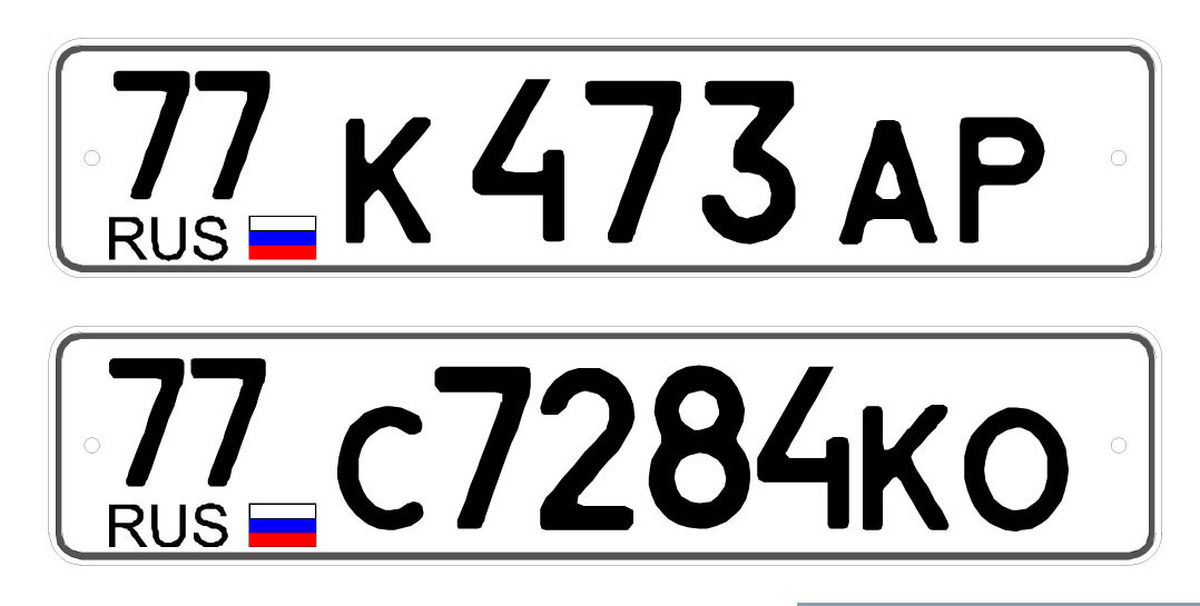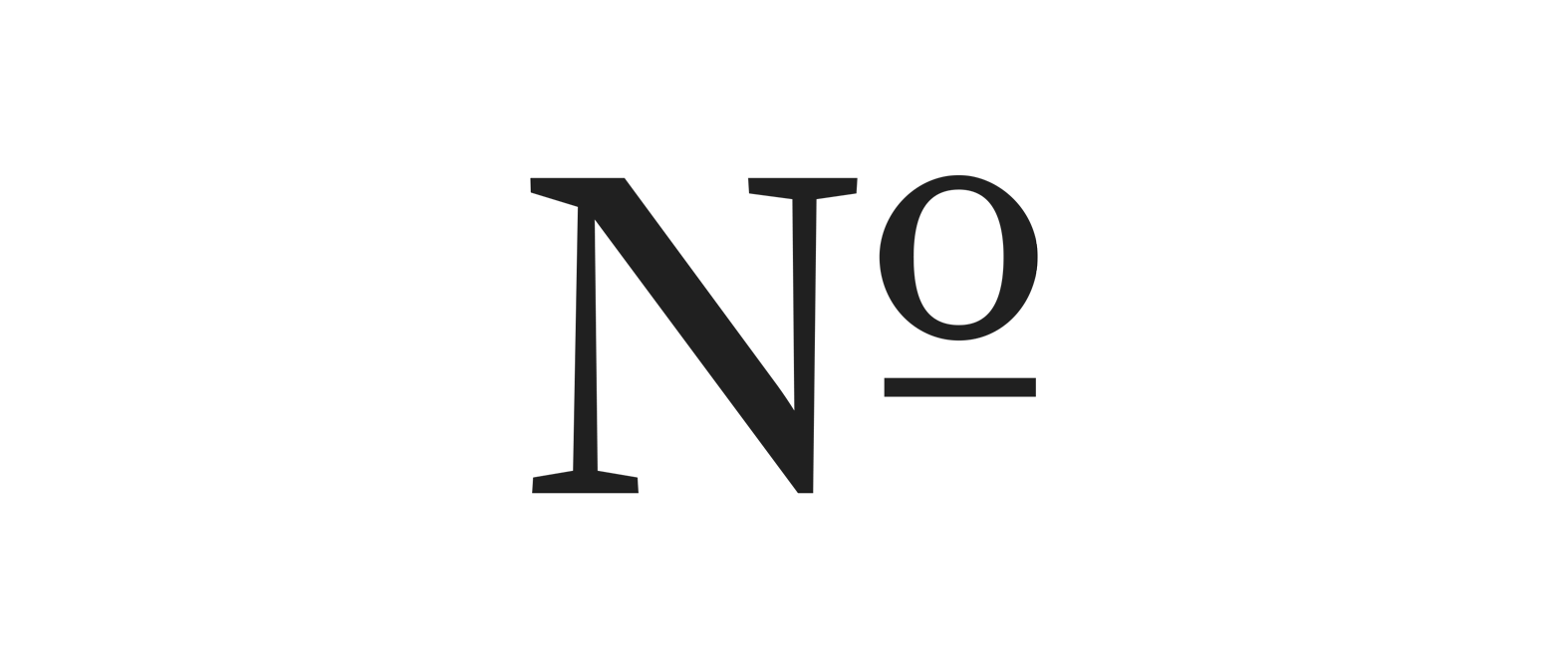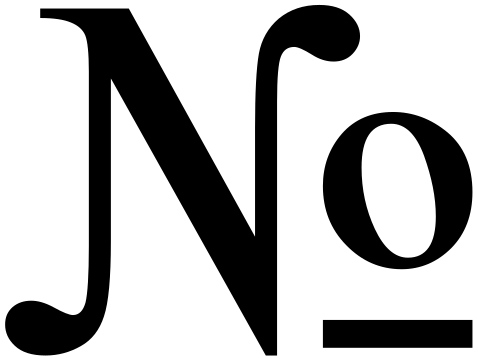Как поставить значок номера на клавиатуре телефона Android: инструкция
Содержание:
- Почему на некоторых телефонах андроид нет знака «номер»
- Как долгим нажатием спецклавиши набрать символ «номера» на стандартной клавиатуре
- Как поставить значок «номера», если его нет на встроенной клавиатуре
- Установка сторонней виртуальной клавиатуры из магазина Гугл, на которой есть знак «№»
- Копирование символа из Интернета и его добавление в шаблон
- Как на клавиатуре смартфона андроид ввести другие скрытые символы
Чтобы грамотно набирать сообщения через смартфон, на клавиатуре должны присутствовать все привычные знаки, которые доступны на компьютерных устройствах ввода. Но периодически обнаружить нужный символ просто не получается. Так, можно заметить, что значок «номер» на андроиде отсутствует. Представленная ниже информация поможет разобраться, что делать, если пользователь не может найти какой-либо из печатных элементов.
Почему на некоторых телефонах андроид нет знака «номер»
Сначала пару слов о том, почему отсутствует знак «номер» на клавиатуре андроид. Как известно, данная мобильная платформа создана американскими программистами корпорации Google. Это как бы и есть ключевой фактор.
Если пользователь не видит нужный ему символ, это еще не значит, что его нет
Дело в том, что в американской информационной зоне символ «№» не используется. Вместо него тамошние пользователи ставят «#». Например, вместо того чтобы писать «урок № 1», они пишут «урок # 1». Именно поэтому на родной раскладке AOSP нужный значок и не предусмотрен в отличие от софта европейского образца.
В андроид символ «№» не предусмотрен, его роль выполняет «#»
Как долгим нажатием спецклавиши набрать символ «номера» на стандартной клавиатуре
Тем не менее на некоторых оболочках Android, например, у Xiaomi линейки Redmi или бюджетных Meizu, он есть, потому что эти производители учитывают требования рынков сбыта. Тоже самое касается отдельных прошивок самсунг Galaxy, Honor, LG, асус и проч.
Тоже самое касается отдельных прошивок самсунг Galaxy, Honor, LG, асус и проч.
Значок номер на айфоне — где находится и как набрать
Если пользователю повезло, и производитель учел данный нюанс, то остается сделать следующее:
- Вызвать инструмент ввода.
- Кликнуть на кнопку «?123».
- Найти символ «#».
- Зажать его.
Обратите внимание! Если прошивка позволяет, то над «#» появится дополнительное меню, где можно будет выбрать символ «номера».
Зажатие «#» на некоторых прошивках показывает нужный символ
Как поставить значок «номера», если его нет на встроенной клавиатуре
Если не повезло, проблема с отсутствием номера на клавиатуре андроид-устройства решается двумя способами — созданием специального шаблона с нужным символом или установкой софта, адаптированного под русскоязычные правила оформления.
Установка сторонней виртуальной клавиатуры из магазина Гугл, на которой есть знак «№»
Как поменять язык на клавиатуре в Андроид смартфоне
Главное достоинство данного способа — возможность персонализации.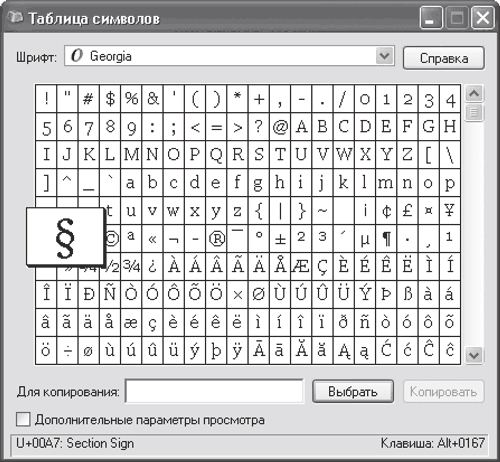
Обратите внимание! Чтобы сменить раскладку через нелицензированный сайт, нужно скачать APK-файл на телефон, в настройках разрешить работу с ПО от сторонних ресурсов и запустить установку.
Пошаговая инструкция:
- Зайти в Play Market.
- В поле поиска ввести запрос «клавиатура» (лучше написать «keyboard», так будет предложено больше вариантов выбора).
- Ознакомиться с имеющимися вариантами и выбрать наиболее привлекательный.
- Установить, как любое другое андроид-приложение.
- Далее перейти в настройки самого смартфона.
- Найти раздел «Язык и ввод».
- В разделе «Клавиатуры и методы ввода» выбрать установленную версию по умолчанию.
Важно! Если система уведомила, что приложение было установлено, но в представленном разделе его нет, нужно перезагрузить смартфон. При наличии обновлений их также стоит установить.
При наличии обновлений их также стоит установить.
При желании можно установить клавиатуру, как на iPhone
Копирование символа из Интернета и его добавление в шаблон
Если заводская клавиатура полностью удовлетворяет и привыкать к другой нет никакого желания, стоит рассмотреть вариант, как поставить знак «номер» на андроид самостоятельно.
Инструкция следующая:
- Зайти в Play Market.
- Вызвать дополнительное меню, нажав на кнопку с тремя черточками в левом верхнем углу.
- Перейти в раздел «Настройки».
- Следом открыть блок «Личные данные».
- Дальше открыть раздел «Язык и ввод».
- Тут найти пункт «Клавиатура и способы ввода»
- Следом тапнуть на «Экранная клавиатура» (в некоторых версиях «Виртуальная клавиатура»).
- Выбрать заводскую (в стандартных настройках она называется «Gboard»).
- Кликнуть на нужную раскладку (русскую или английскую), где впоследствии будет находиться символ.
- Далее перейти в раздел «Словарь».

- Затем открыть «Личный словарь».
- Нажать на «+».
- В первой строке ввести заранее скопированный из любого текста символ номера.
- Напротив слова «Shortcut» написать «_number».
Так как никаких кнопок подтверждения или сохранения системой не предусмотрено, остается только вернуться назад и проверить добавление символа в заданной раскладке.
Наглядно, как добавить символ в шаблон
Обратите внимание! Таким же образом можно добавлять целые предложения. Например, можно задать кнопку, которая будет вводить адрес электронной почты целиком, что будет удобно при авторизации или регистрации на различных ресурсах.
Как на клавиатуре смартфона андроид ввести другие скрытые символы
Твердый знак, кавычки-елочка, длинное тире, значки валюты и прочие символы также можно вбить в виде шаблона или найти в дополнительных списках путем зажатия определенных символов. Тем не менее есть еще один способ.
Как убрать вибрацию на клавиатуре андроид
Для тех, кто привык пользоваться ПК с его весьма продуманной клавиатурой, есть способ использовать эту же раскладку, только на экране смартфона. Для этого нужно:
Для этого нужно:
- Зайти в Play Market.
- Вызвать дополнительное меню.
- Перейти в раздел «Настройки».
- Дальше в «Личные данные».
- Войти в раздел «Язык и ввод».
- Открыть пункт «Клавиатура и способы ввода».
- Следом тапнуть на «Экранная клавиатура».
- Выбрать используемую клавиатуру.
- Перейти в ее настройки.
- Дальше тапнуть на «Вид и раскладки».
- Выбрать «ПК» и нужный язык.
В зависимости от языка вместо цифр будут представлены все необходимые символы. Следом система предложит активировать раскладку, с чем, естественно, нужно согласиться.
Важно! Чтобы при вводе вызвать клавиатуру ПК, достаточно пользоваться кнопкой с изображением глобуса.
Знака «№» нет в стандартной раскладке андроида из-за того, что в стране производителя (США) его просто не используют. Поэтому жителям ЕС и СНГ приходится добавлять его самостоятельно. Для этого можно использовать функцию с шаблоном или загрузить другую клавиатуру местных разработчиков, доступную в Плей Маркет.![]()
Автор:
Влaдимиp Гpoмaкoв#️⃣ Знак номера эмодзи — Значения, Скопировать
Значение смайлика #️⃣ Знак номера
Этот эмодзи представляет собой клавишу в виде решетки, которую, как правило, вы могли видеть на клавиатуре телефона. Частенько, вы осуществляете вызов, где говорите с автоматическим голосом, и данная клавиша используется для выбора опции из перечисленного меню. Вы можете отправить этот смайлик вместе с эмодзи 📱 Мобильный Телефон, чтобы сказать другу, что ему нужно будет нажать клавишу: «#», чтобы быстрее добраться до нужного пункта в меню.
В наше время, в сети этот символ часто называют «хештегом». Хештег позволяет 🔗 Связать определенные слова с доступными для поиска группами или терминами, чтобы ваш пост мог просматриваться большим количеством людей.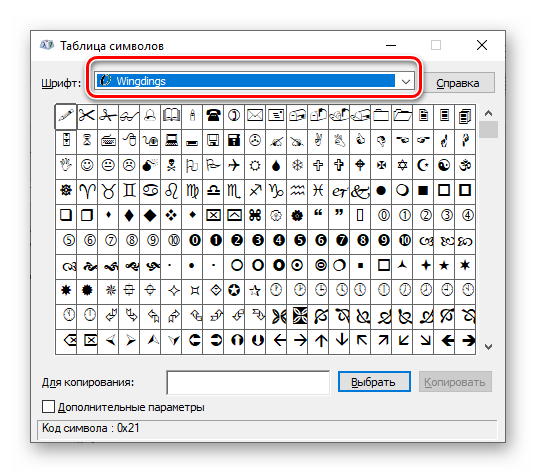
Скопировать и вставить этот смайлик:
Скопировать → #️⃣
Содержание:
- Значения #️⃣
- Комбо: #️⃣🔖
- Фразы с #️⃣
- Каомодзи: ♯
- #️⃣ на iPhone, WhatsApp
- Похожие смайлики 🐙1️⃣3️⃣2️⃣4️⃣…
- Или перейти на случайный смайлик 🎲!
#️⃣ Знак номера — примеры использования
Популярные фразы со смайликом #️⃣ Знак номера. Используйте их в переписке:
Нажмите / кликните, чтобы скопировать
Нажать на решетку #️⃣, я прав?
Нажмите #️⃣ решетку, когда зазвонит телефон
Комбинации со смайликом #️⃣ Знак номера
Комбинации это всего лишь набор эмодзи, расположенные друг с другом, например: #️⃣🔖. Вы можете использовать комбинации, чтобы загадывать загадки или общаться без слов.
Нажмите / кликните, чтобы скопировать
#️⃣🔖
— Хэштег*️⃣1️⃣0️⃣1️⃣#️⃣
— Проверка баланса#️⃣📞*️⃣
— Позвони мне!📠#️⃣
— Номер факса🍲#️⃣
— Вафли#️⃣📠
— Номер факсаРелевантные каомодзи
Каомодзи очень популярны в Японии. Для демонстрации эмоций и своих действий используются японские грамматические знаки препинания и символы. Например: ♯! Используйте подобный креатив в мессенджерах и в интернете, чтобы впечатлить своих друзей.
Нажмите / кликните, чтобы скопировать
♯
(#) _ (#)
(#*@*)
Дизайн #️⃣ Знак номера на разных устройствах
Эмодзи выглядят на различных устройствах по-разному. Каждый производитель веб-сервисов, ОС или гаджетов могут создать уникальный дизайн эмодзи в соответствии со своими фирменным стилем и видением. Здесь вы можете увидеть, как смайлик #️⃣ Знак номера выглядит на различных популярных платформах:
#️⃣
Ваш браузерAppleGoogleMicrosoftFacebookMessengerTwitterWhatsAppSamsungLGHTCSoftBankau by KDDIDocomoOpenmoji🐙Осьминог 1️⃣Клавиша с цифрой 1 3️⃣Клавиша с цифрой 3 2️⃣Клавиша с цифрой 2 4️⃣Клавиша с цифрой 4 ©️Знак авторских прав 5️⃣Клавиша с цифрой 5 7️⃣Клавиша с цифрой 7 0️⃣Клавиша с цифрой 0 8️⃣Клавиша с цифрой 8 6️⃣Клавиша с цифрой 6 🔟Клавиша с цифрой десять 9️⃣Клавиша с цифрой 9 *️⃣Знак номера
Связанные темы и праздники
👨💼✍💻Slack ☑️Кнопки и клавиши
| Полное название | #️⃣ Знак номера |
| Категория | 💯 Символы |
| Подкатегория | 5️⃣ Цифры |
| Шорткод | |
| Юникод (полностью квалифицированный) | #️⃣ U+0023 U+FE0F U+20E3 |
| Юникод (неквалифицированный) | #⃣ U+0023 U+20E3 |
| Сделан из | U+0023 Знак номера U+FE0F Variation Selector-16 U+20E3 Combining Enclosing Keycap |
| Версия Юникода | Unicode 3.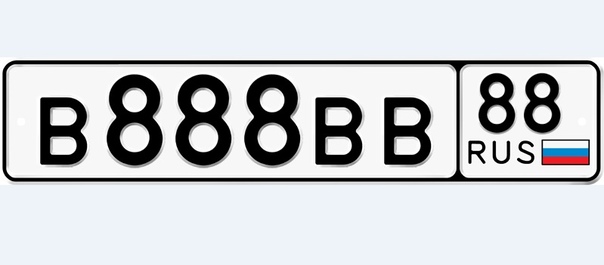 0 (2002) 0 (2002) |
| Версия Эмодзи 1.0 |
Перевод для смайлика #️⃣ Знак номера
| 🇺🇸 Английский | #️⃣ Keycap: # |
| 🇪🇸 Испанский | #️⃣ Almohadilla |
| 🇮🇹 Итальянский | #️⃣ Simbolo del cancelletto |
| 🇷🇺 Русский | #️⃣ Знак номера |
| 🇩🇪 Немецкий | #️⃣ Nummernzeichen |
| 🇫🇷 Французский | #️⃣ Symbole numéro |
| 🇵🇹 Португальский | #️⃣ Cardinal |
Копировать Анализ изменения числа | Thermo Fisher Scientific
НОМЕР КОПИИ
АНАЛИЗ ВАРИАЦИЙ
См. изменения как в последовательности генов, так и в распространенности генов
Программное обеспечение Access
CNV Detection by Ion Semiconductor Sequencing, примечания по применению
Вариант номера копии
9 0006
Варианты номеров копий (CNV) представляют класс изменчивости, в котором сегменты генома могут быть продублированы (приобретены) или удалены (потеряны). Исследования унаследованных de novo CNV (до ~ 10 Мб) были связаны со многими болезненными состояниями, включая рак и наследственные расстройства.
Исследования унаследованных de novo CNV (до ~ 10 Мб) были связаны со многими болезненными состояниями, включая рак и наследственные расстройства.
Почему количество копий имеет значение
CNV могут приводить к различным фенотипическим последствиям: делеции могут выявлять рецессивные мутации, дупликации и делеции могут изменять количество копий генов, чувствительных к дозировке, делеции могут приводить к эффектам положения, которые изменяют экспрессию или регуляция генов и отбор дуплицированных областей, содержащих драйверные мутации с усилением функции, могут происходить при раке.
Унаследованные и de novo CNV хромосомных областей были связаны со многими инвалидизирующими заболеваниями, включая врожденные дефекты и рак, и были связаны с гемизиготным или гомозиготным приобретением или потерей хромосомного материала.
Нажмите на изображение, чтобы увеличить его
Единый рабочий процесс для обнаружения CNVs
В программном обеспечении Ion Reporter предусмотрено несколько рабочих процессов по умолчанию для отдельных образцов или парных образцов при использовании панелей Ion AmpliSeq, которые одновременно обнаруживают вариацию числа копий гена , SNP и вставки за один прогон. Рабочие процессы легко настраиваются и имеют 3 настройки чувствительности, что обеспечивает гибкость экспериментального дизайна. Все они используют алгоритм скрытой марковской модели (HMM) для определения количества копий.
Рабочие процессы легко настраиваются и имеют 3 настройки чувствительности, что обеспечивает гибкость экспериментального дизайна. Все они используют алгоритм скрытой марковской модели (HMM) для определения количества копий.
Варианты номеров копий теперь можно обнаруживать с помощью готовых к использованию и настраиваемых панелей Ion AmpliSeq и программного обеспечения Ion Reporter.
Примеры пользовательских и готовых к использованию панелей:
- Панели Ion AmpliSeq On-Demand
- Комплексная панель рака Ion AmpliSeq
- Панель рака толстой кишки и легких Ion AmpliSeq
- Ion AmpliSeq Ex Панель ome
- Панель фармакогеномики Ion AmpliSeq
Посмотреть полный список готовых панелей или оформить заказ:
1. Посетите Ion AmpliSeq Designer по адресу ampliseq.com и войдите в систему. Если у вас нет учетной записи, следуйте процессу регистрации, чтобы создать новую учетную запись.
2. После входа перейдите в раздел «Фиксированные панели», расположенный в верхней части навигации, чтобы найти интересующую вас панель.
См. примечания по применению AmpliSeq CNV.
Чтобы спроектировать индивидуальные панели ДНК Ion AmpliSeq, которые будут надежно обнаруживать CNV, посетите Ion AmpliSeq Designer и выберите рабочий процесс проектирования панелей на заказ.
Рис. 2. Простой в реализации, экономичный, масштабируемый рабочий процесс целевого секвенирования ДНК для системы Ion PGM с быстрым рабочим процессом от библиотеки до результатов, называемых вариантами. После создания библиотеки с использованием набора библиотек Ion AmpliSeq, подготовки шаблона и запуска секвенирования на основе 200 оснований с использованием чипа Ion 314 или Ion 318. Анализ первичных данных выполняется с помощью программного обеспечения Torrent Suite, а полиморфизмы SNP, indel и CNV определяются с помощью программного обеспечения Ion Reporter.
Дополнительные ресурсы
- Сообщество Ion Torrent
- Обучение и вебинары
- Поддержка программного обеспечения NGS
- Приложения Ion Reporter
*Продление включает доступ к обновлениям программного обеспечения
9 0005 Только для исследовательских целей. Не для использования в диагностических процедурах.
Не для использования в диагностических процедурах.Параметры вставки — служба поддержки Майкрософт
Excel для Microsoft 365 Excel для Интернета Excel 2021 Excel 2019Excel 2016 Excel 2013 Больше…Меньше
По умолчанию, когда вы копируете (или вырезаете) и вставляете в Excel, все в исходной ячейке или диапазоне — данные, форматирование, формулы, проверка, комментарии — вставляется в ячейку (ячейки) назначения. Вот что происходит, когда вы нажимаете CTRL+V для вставки. Поскольку это может быть не то, что вам нужно, у вас есть много других вариантов вставки, в зависимости от того, что вы копируете.
Например, вы можете захотеть вставить содержимое ячейки, но не ее форматирование. Или, может быть, вы хотите перенести вставленные данные из строк в столбцы. Или вам может понадобиться вставить результат формулы вместо самой формулы.
Важно: При копировании и вставке формул может потребоваться исправить ссылки на ячейки. Однако ссылки не изменяются, когда вы вырезаете и вставляете формулы.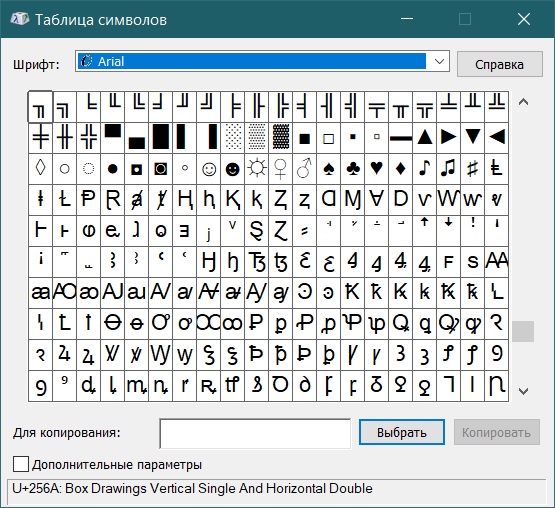
Совет: Вы также можете использовать маркер заполнения, чтобы скопировать формулу в соседние ячейки на листе.
Вставить параметры меню (на ленте)
Выберите Главная , выберите значок буфера обмена ( Вставить) и выберите нужный вариант вставки. Например, чтобы вставить только форматирование из скопированной ячейки, выберите Форматирование . В этой таблице показаны параметры, доступные в меню «Вставить»:
Значок | Название опции | Что наклеено |
|---|---|---|
Паста | Все содержимое ячейки. | |
Сохранить ширину исходных столбцов | Скопировано содержимое ячейки вместе с шириной столбца. | |
Транспонировать | Переориентирует содержимое скопированных ячеек при вставке. Данные в строках вставляются в столбцы и наоборот. | |
Формулы | Формулы без форматирования и комментариев. | |
Значения | Результаты формулы без форматирования и комментариев. | |
Форматирование | Только форматирование из скопированных ячеек. | |
Форматирование значений и источника | Значения и форматирование из скопированных ячеек. | |
Вставить ссылку | Ссылка на исходные ячейки вместо скопированного содержимого ячейки. | |
Изображение | Изображение скопировано. | |
Связанное изображение | Скопированное изображение со ссылкой на исходные ячейки (если вы сделаете какие-либо изменения в исходных ячейках, эти изменения отразятся на вставленном изображении). |
Специальная паста
Чтобы использовать параметры из поля «Специальная вставка», выберите Главная , выберите значок буфера обмена ( Вставить) , и выберите Специальная вставка .
Сочетание клавиш: Нажмите Ctrl+Alt+V.
В поле Специальная вставка выберите атрибут, который вы хотите вставить.
Примечание. В зависимости от типа скопированных данных и выбранного параметра Вставить некоторые другие параметры могут быть недоступны.
Опция вставки | Действие |
Все | Вставляет все содержимое ячейки и форматирование скопированных данных. |
Формулы | Вставляет только формулы скопированных данных, введенных в строку формул. |
Значения | Вставляет только те значения скопированных данных, которые отображаются в ячейках. |
Форматы | Вставляет только формат ячейки скопированных данных. |
Комментарии и примечания | Вставляет только комментарии и примечания, прикрепленные к скопированной ячейке. |
Валидация | Вставляет правила проверки данных для скопированных ячеек в область вставки. |
Все используют исходную тему | Вставляет все содержимое ячеек в форматирование темы документа, которое применяется к скопированным данным. |
Все, кроме границ | Вставляет все содержимое ячейки и форматирование, примененное к скопированной ячейке, за исключением границ. |
Ширина столбца | Вставляет ширину одного скопированного столбца или диапазона столбцов в другой столбец или диапазон столбцов. |
Формулы и числовые форматы | Вставляет только формулы и все параметры форматирования чисел из скопированных ячеек. |
Значения и числовые форматы | Вставляет только значения и все параметры форматирования чисел из скопированных ячеек. |
Все слияние условных форматов | Вставляет содержимое и параметры условного форматирования из скопированных ячеек. |
Вы также можете указать математическую операцию для применения к скопированным данным.
Операция | Действие |
Нет | Указывает, что к скопированным данным не будут применяться никакие математические операции. |
Добавить | Добавляет скопированные данные к данным в целевой ячейке или диапазоне ячеек. |
Вычесть | Вычитает скопированные данные из данных в целевой ячейке или диапазоне ячеек. |
Умножить | Умножает скопированные данные на данные в целевой ячейке или диапазоне ячеек. |
Разделить | Делит скопированные данные на данные в целевой ячейке или диапазоне ячеек. |
Другие опции | Действие |
|---|---|
Пропустить заготовки | Позволяет избежать замены значений в области вставки, если в области копирования появляются пустые ячейки, когда установлен этот флажок. |
Транспонировать | Преобразует столбцы скопированных данных в строки и наоборот, если установить этот флажок. |
Вставить ссылку | Нажмите, чтобы создать ссылку на скопированные ячейки. |
Проверка и исправление ссылок на ячейки во вставленной формуле
Примечание. Ссылки на ячейки автоматически корректируются при вырезании (не копировании) и вставке формул.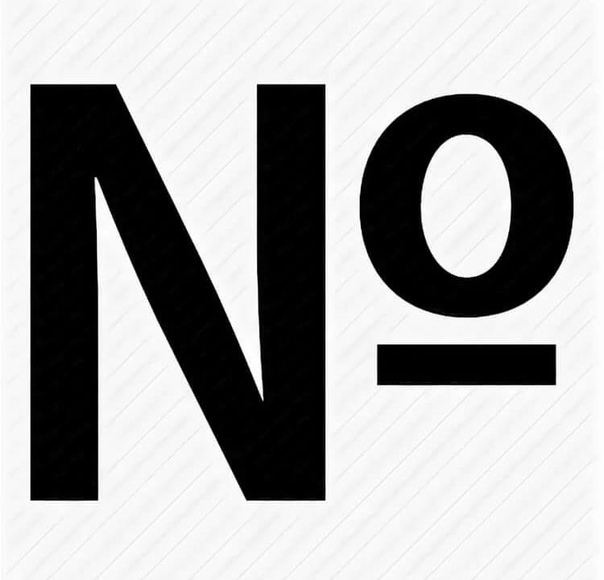
После того как вы вставите скопированную формулу , вы должны убедиться, что все ссылки на ячейки верны в новом местоположении. Ссылки на ячейки могли измениться в зависимости от типа ссылки (абсолютная, относительная или смешанная), используемой в формуле.
Например, если скопировать формулу из ячейки A1 и вставить ее на две ячейки вниз и вправо (C3), ссылки на ячейки во вставленной формуле изменятся следующим образом:
Эта ссылка: | Изменения в: |
|---|---|
$A$1 (абсолютный столбец и абсолютная строка) | $А$1 |
A$1 (относительный столбец и абсолютная строка) | 1 канадский доллар |
$A1 (абсолютный столбец и относительная строка) | $A3 |
A1 (относительный столбец и относительная строка) | С3 |
Если ссылки на ячейки в формуле не дают желаемого результата, попробуйте переключиться на другие типы ссылок:
Выберите ячейку, содержащую формулу.
В строке формул выберите ссылку, которую хотите изменить.
Нажмите F4 для переключения между эталонными комбинациями и выберите нужную.
Дополнительные сведения о ссылках на ячейки см. в разделе Обзор формул.
При копировании в Excel в Интернете можно выбрать параметры вставки в ячейках назначения.
Выберите Home , щелкните значок буфера обмена, выберите Вставить и выберите нужный вариант вставки. Например, чтобы вставить только форматирование из скопированной ячейки, выберите Вставить форматирование . В этой таблице показаны параметры, доступные в меню «Вставить»:
Например, чтобы вставить только форматирование из скопированной ячейки, выберите Вставить форматирование . В этой таблице показаны параметры, доступные в меню «Вставить»:
Значок | Название опции | Что наклеено |
|---|---|---|
Паста | Все содержимое ячейки. | |
Формулы пасты | Формулы без форматирования. | |
Вставить значения | Результаты формулы без форматирования. | |
Вставить форматирование | Только форматирование из скопированных ячеек. |